¿Cómo comparto proyectos y carpetas?
Compartir proyectos
Puedes compartir tus proyectos con otros usuarios de Semrush...
1. Cuando creas un nuevo Proyecto por primera vez
Paso 2. A través del panel de Proyectos, buscando la opción de compartir un proyecto existente
Al crear un nuevo proyecto, hay una casilla que sirve para compartir el proyecto. Marca esta casilla.
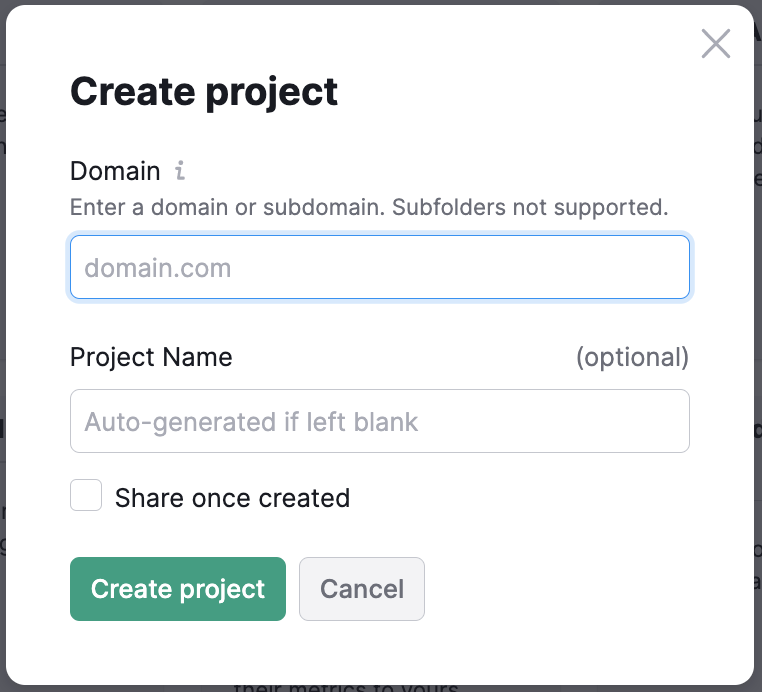
La siguiente ventana te pedirá que introduzcas la dirección de correo electrónico asociada a la cuenta con la que estás compartiendo el proyecto. Luego, puedes elegir si quieres compartir el proyecto con acceso de Lector o de Editor.
Nota:Los usuarios con acceso de Editor a un proyecto pueden ver los ajustes para compartir y compartir ese proyecto con otros usuarios.
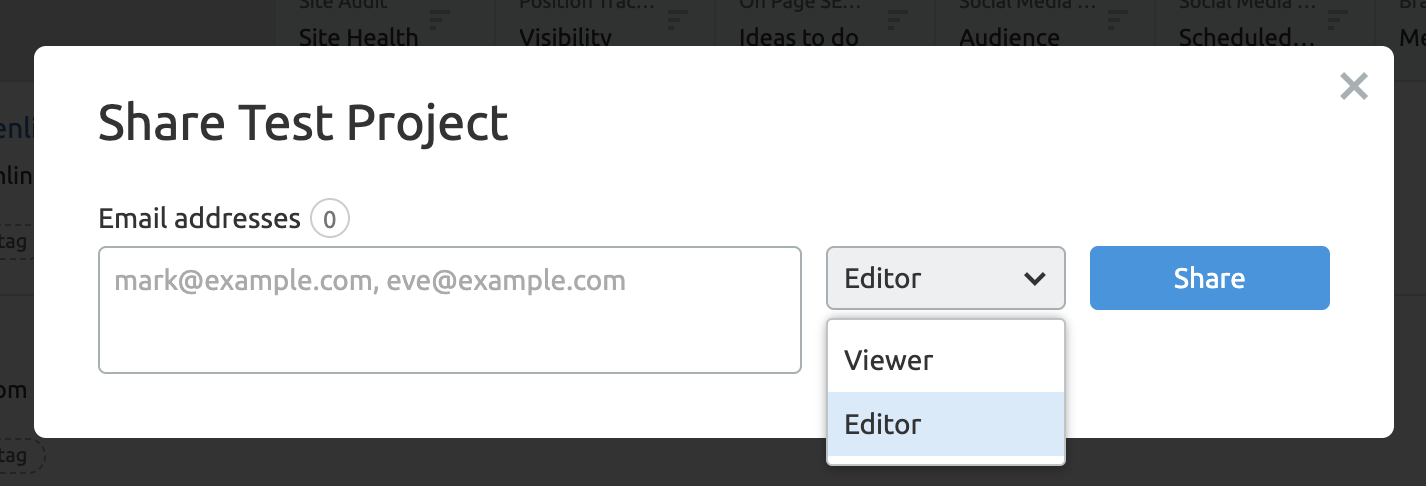
Puedes compartir cualquiera de tus proyectos directamente desde las herramientas Social Tracker, Social Poster, Social Analytics o Social Content Insights sin tener que volver al Panel de proyectos.
Haz clic en el botón Compartir situado en la parte superior derecha de una de estas herramientas, añade una dirección de correo electrónico y selecciona los permisos de visualización.
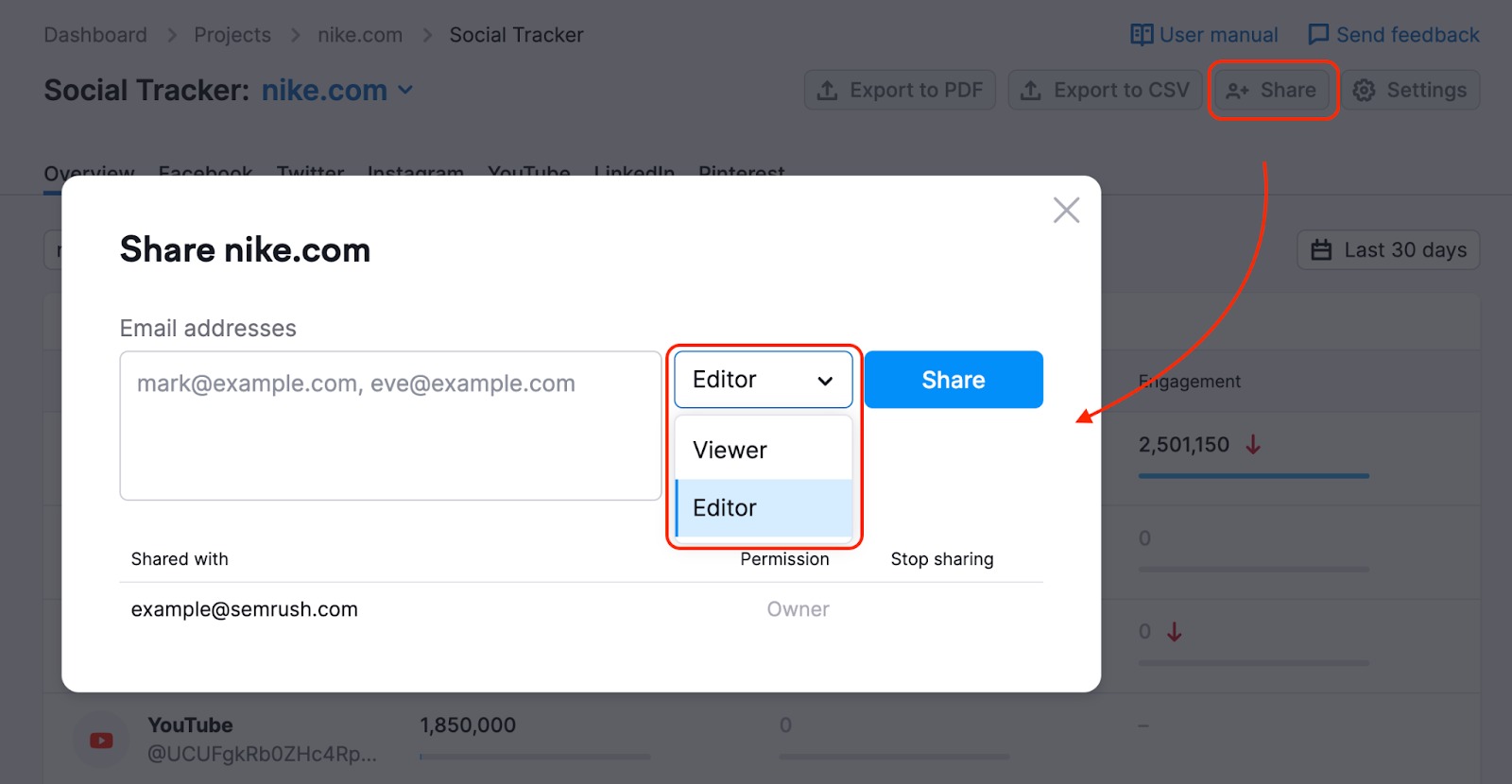
Por favor, ten en cuenta que para que una persona pueda ver tu proyecto con permiso de Editor, debe contar con una suscripción a Semrush Social. Si compartes un proyecto con acceso de Editor con un usuario que no tiene Semrush Social, esta persona solo verá el proyecto como Lector y no podrá realizar ningún cambio.
Puedes compartir cualquiera de tus proyectos directamente desde Rastreo de posición sin tener que volver al Panel de proyectos.
Haz clic en el botón Compartir situado en la parte superior derecha de una de estas herramientas, añade una dirección de email y selecciona los permisos de visualización.
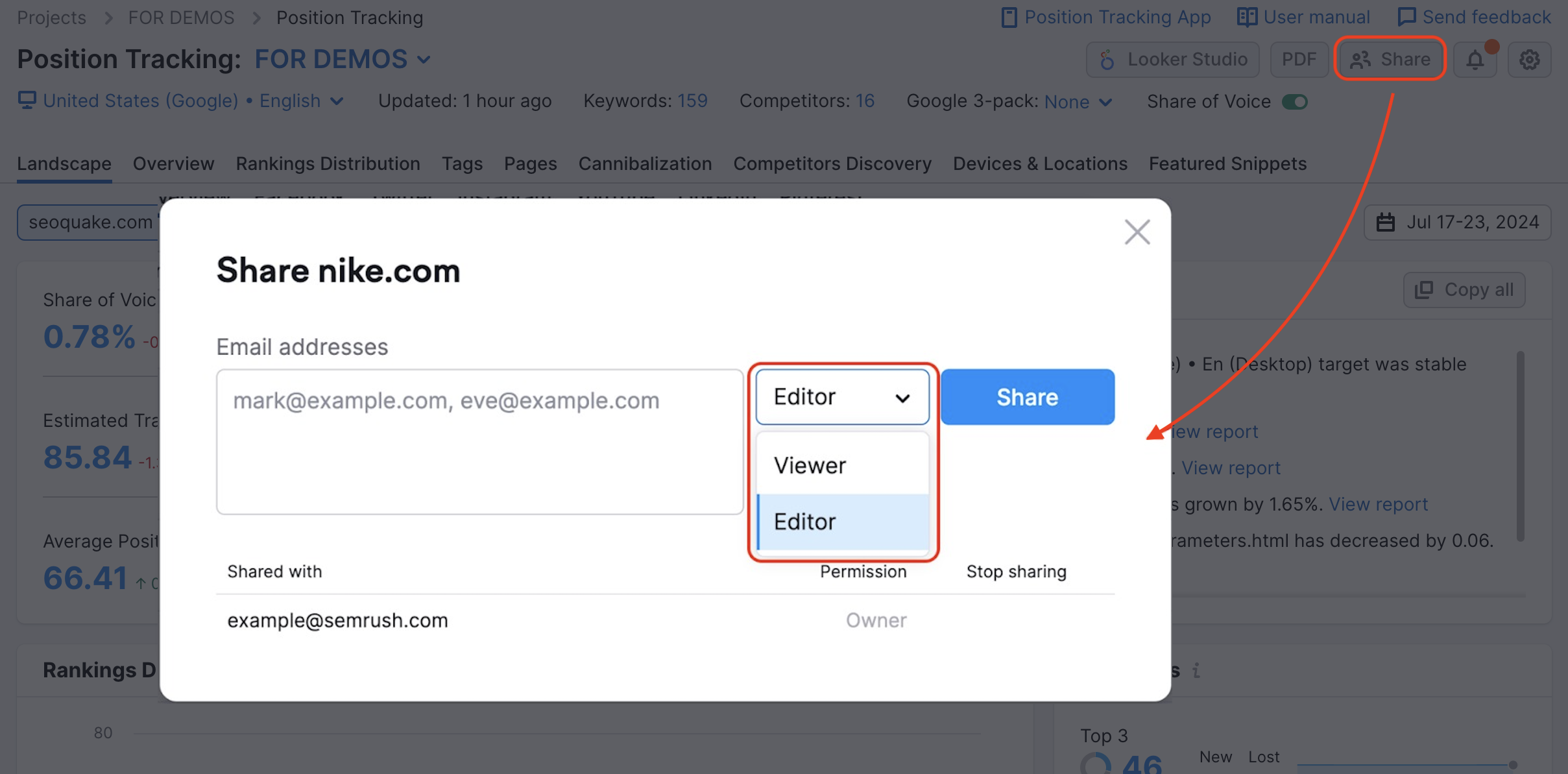
Puedes compartir cualquiera de tus proyectos directamente desde Auditoría del sitio sin tener que volver al Panel de proyectos.
Haz clic en el botón Compartir situado en la parte superior derecha de una de estas herramientas, añade una dirección de email y selecciona los permisos de visualización.
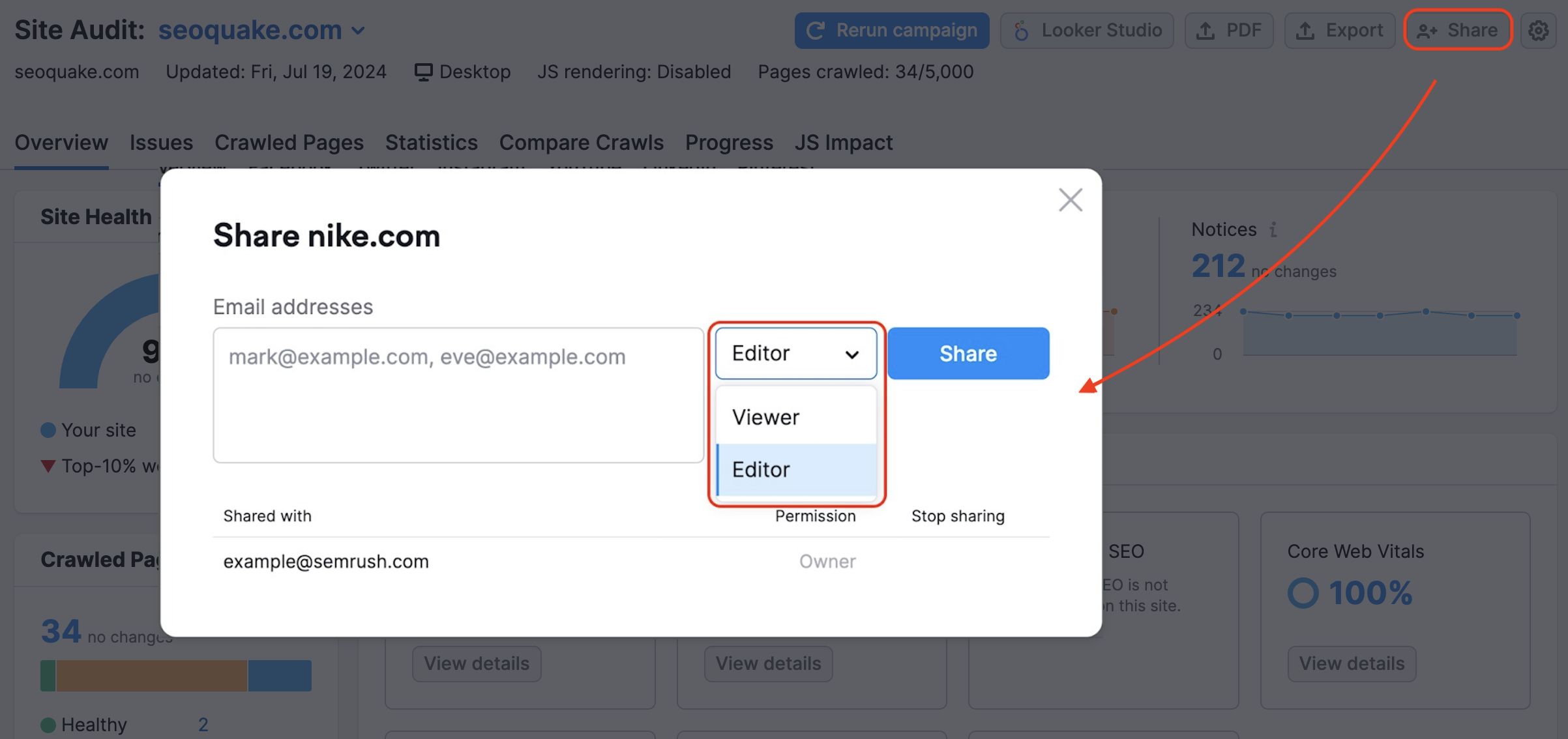
Todos los usuarios de pago pueden compartir sus proyectos con cualquiera, ya sea con acceso de Lector o Editor. Si una persona no tiene cuenta en Semrush, recibirá un correo electrónico con un enlace para crear una gratuita con la que podrá ver el proyecto.
Los usuarios de cuentas gratuitas no pueden compartir ningún proyecto ni tampoco ver proyectos compartidos con acceso de Editor. Si compartes un proyecto con acceso de Editor con un usuario de plan gratuito, no verá ningún dato.
Si comparten un proyecto contigo, puedes ver todos los proyectos compartidos contigo accediendo a tu panel de Proyectos y seleccionando la pestaña "Compartido conmigo".

Puedes abandonar un proyecto que se haya compartido contigo abriendo el engranaje de ajustes.
Si el proyecto se compartió contigo con acceso de Editor, si quieres puedes cambiar el nombre del proyecto y compartirlo con otros usuarios.
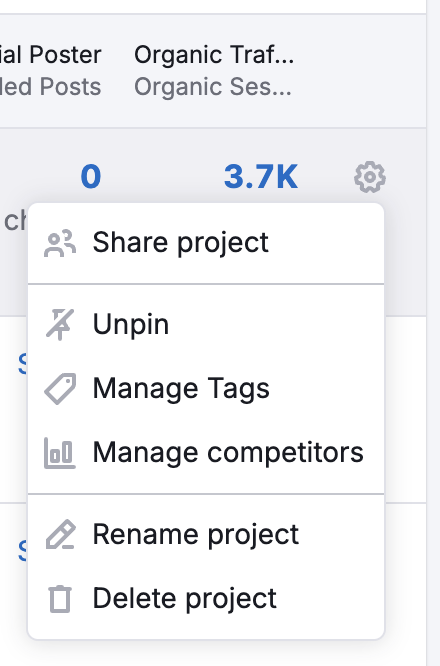
Esta pestaña solo es visible para propietarios y administradores de cuentas corporativas.

En la pestaña «Mi equipo» del panel de proyectos, el propietario o administrador de una cuenta corporativa puede ver todos los proyectos creados por los usuarios.
Por defecto, el propietario o administrador de una cuenta corporativa tiene acceso de Editor a todos los proyectos y puede eliminar un proyecto creado por un usuario de esa cuenta si es preciso.
Como propietario o administrador de una cuenta corporativa con varios usuarios, tienes la posibilidad de configurar la forma en que se distribuyen las unidades de suscripción entre los demás usuarios de tu cuenta. En Semrush hay dos formas de repartir las unidades de suscripción dentro de un equipo: se pueden definir límites individuales y límites compartidos.
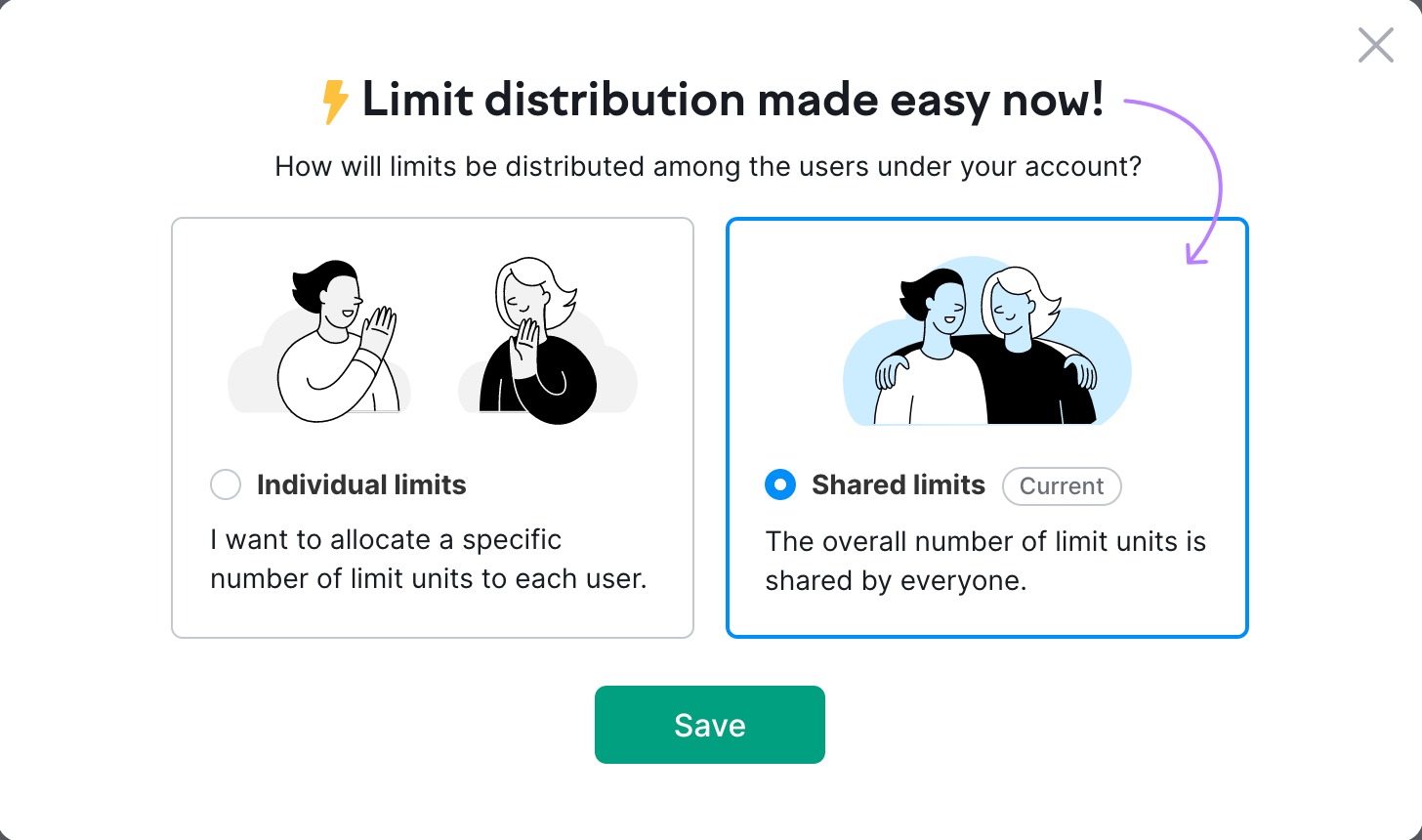
Debes distribuir de forma estratégica las unidades debido a su funcionamiento.
En un proyecto compartido, las unidades asociadas a las herramientas del proyecto, como las páginas rastreadas (Auditoría del sitio), las palabras clave para rastrear (Rastreo de posición), los perfiles de redes sociales (Semrush Social) y las unidades de SEO Ideas (On Page SEO Checker) se descontarán todas del usuario propietario del proyecto.
Así que si Raúl crea un proyecto y lo comparte con Jose con acceso de Editor, cuando este haga cambios en el proyecto, consumirá unidades de la cuenta de Raúl.
Por lo tanto, si optas por los límites individuales, tienes que atribuir las unidades de suscripción al usuario de tu equipo que será propietario del proyecto. Si optas por la opción de límites compartidos, no tienes que preocuparte por ello, ya que cada miembro del equipo gastará las unidades del límite compartido.
Para consultar más detalles, lee Cómo funcionan las unidades en un equipo.
En las cuentas con esta opción de compartir activada, los usuarios de empresa verán los proyectos, informes, documentos de SWA, listas de palabras clave, ubicaciones y clientes del CRM de sus colegas en sus propias interfaces sin necesidad de que se compartan manualmente.
Esto también otorga permiso de edición para todos los objetos a los usuarios de empresa (excepto para las ubicaciones, ya que en este caso todo el mundo tendrá acceso de solo lectura).
Nota: esta función no está disponible en la interfaz y solo puede activarse previa solicitud. Si te interesa, ponte en contacto con tu gestor de cuentas o con el servicio de atención al cliente.
Compartir carpetas
Cómo dar acceso a otros a tus carpetas en Semrush y controlar los permisos:
- En el menú de la izquierda, haz clic en un kit de herramientas (Local, Contenido, Social, Publicidad o Tráfico y mercado) para que aparezca la sección Carpetas en la parte superior izquierda de la pantalla.
- Haz clic en la carpeta cuyos permisos de uso compartido quieras cambiar.
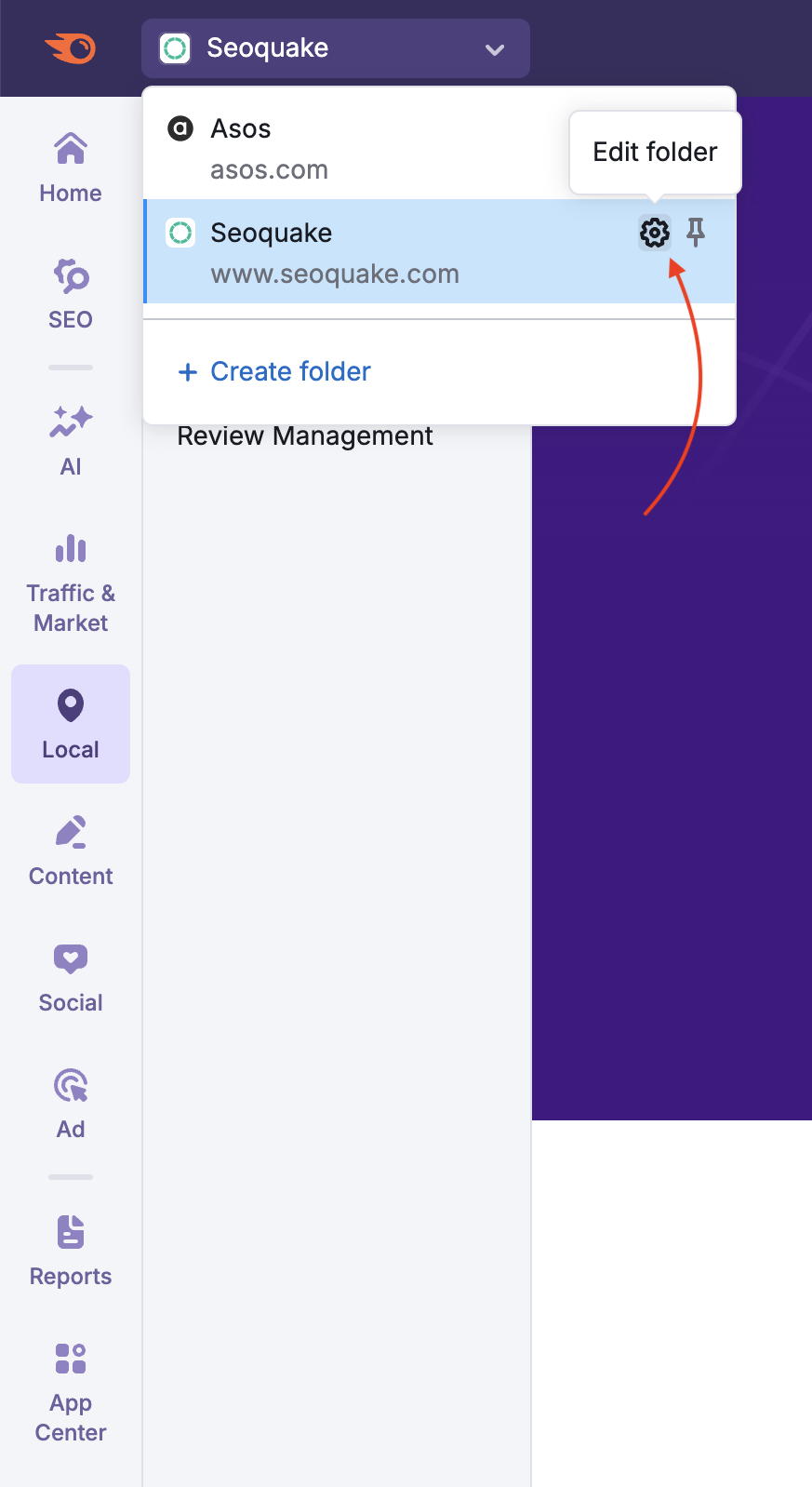
- Haz clic en el Configuración (icono del engranaje), marca la casilla de verificación junto a Compartir después de guardar y haz clic en Guardar. Aparecerá la ventana para configurar la carpeta.

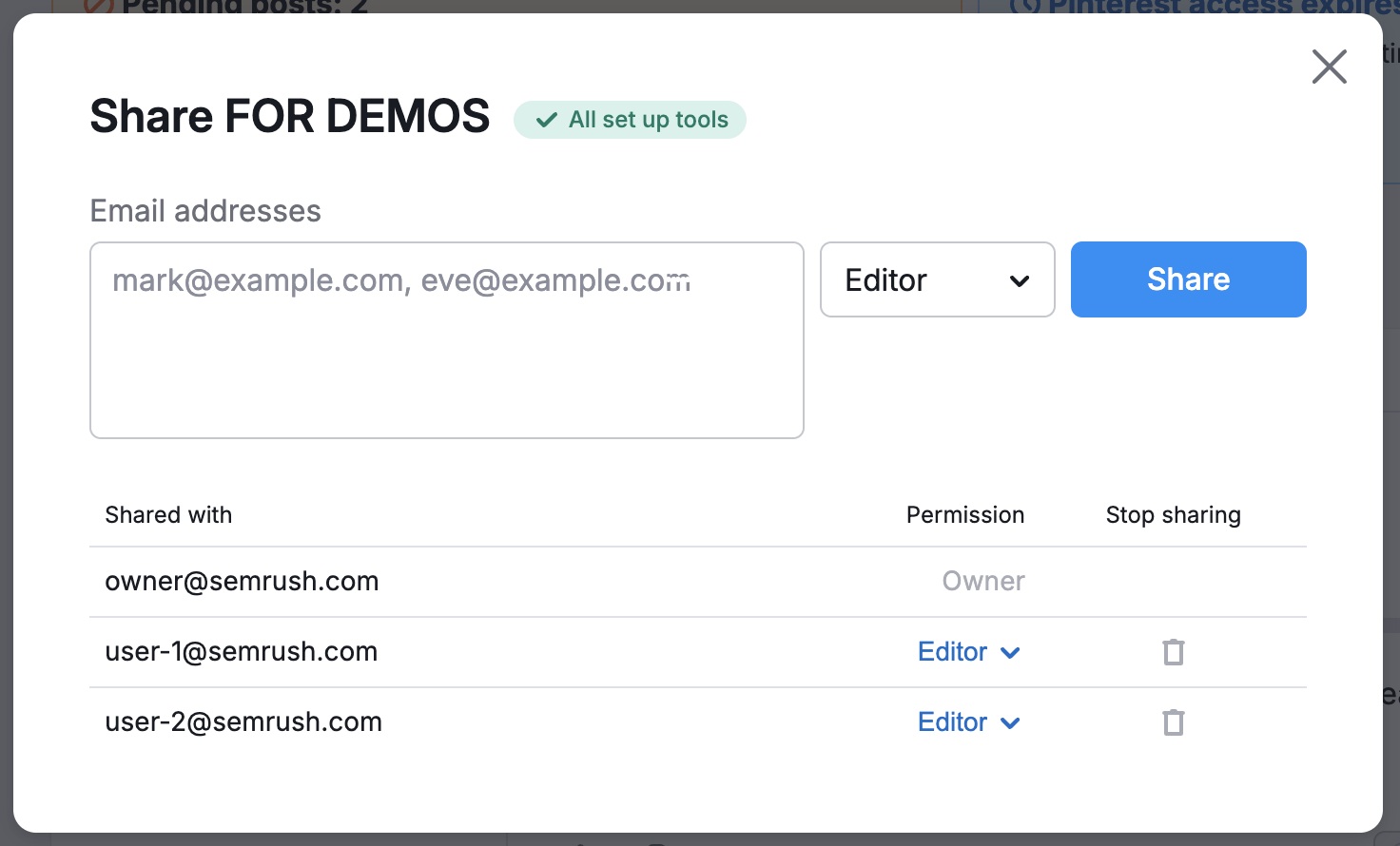
- Actualiza los permisos de uso compartido según sea necesario: cambia el tipo de permiso (Lector o Editor) o elimina el acceso haciendo clic en el icono Eliminar situado junto al usuario con el que quieres dejar de compartir la carpeta.